Sửa mã lỗi MHW 50382-MW1
Monster Hunter World là một trò chơi nhiều người chơi nổi tiếng với các tính năng nhập vai hành động tiên tiến đã thu hút một lượng lớn người xem. Nó được phát triển và xuất bản bởi Capcom và đã nhận được sự phổ biến rộng rãi của người dùng trên khắp thế giới. Tuy nhiên, một số người dùng gặp phải Không kết nối được với các thành viên trong phiên. Mã lỗi: 50382-MW1(Failed to connect to session members. Error code: 50382-MW1) trong Monster Hunter World . Mã lỗi MHW(MHW) 50382-MW1 này xảy ra trên PS4 ,(PS4) Xbox One(Xbox One) và Windows PC . Đây chủ yếu là vấn đề liên quan đến kết nối và có thể dễ dàng khắc phục bằng cách làm theo các phương pháp được liệt kê trong hướng dẫn này.

Cách khắc phục Mã lỗi MHW 50382-MW1 trên Windows 10(How to Fix MHW Error Code 50382-MW1 on Windows 10)
Sau khi phân tích một số báo cáo, chúng tôi có thể kết luận rằng lỗi này xảy ra do những lý do sau:
- UPnP không được bộ định tuyến hỗ trợ -(UPnP is not supported by the router – ) Nếu bộ định tuyến không hỗ trợ UPnP hoặc nó đã lỗi thời, thì bạn có thể gặp phải sự cố đã nêu. Trong trường hợp này, bạn nên mở một số cổng theo cách thủ công.
- Kết nối Wi-Fi & Cáp Ethernet cùng lúc -(Wi-Fi & Ethernet Cable connected at the same time – ) Một số ít người dùng đã báo cáo rằng bạn có thể gặp phải mã lỗi Monster Hunter World 50382-MW1 khi Wi-Fi và cáp mạng làm mất ổn định kết nối internet của bạn. Điều này xảy ra trên máy tính xách tay thường xuyên hơn.
- Sự không nhất quán giữa Máy chủ Capcom và Kết nối mạng của bạn -(Inconsistency between Capcom Servers & your Network Connection – ) Nếu máy chủ Capcom không thể phối hợp với kết nối mạng của bạn, bạn có thể cần thêm một số thông số khởi chạy bổ sung để ổn định nó.
- Quá tải với Tốc độ Ping -(Overburdened with Ping Rate – ) Nếu kết nối mạng của bạn không thể chịu được default Steam settings of 5000 Pings/Minute , bạn có thể gặp phải vấn đề này.
Phương pháp 1: Giải quyết các vấn đề về kết nối mạng(Method 1: Resolve Network Connectivity Issues )
Đảm bảo rằng kết nối internet của bạn ổn định. Khi kết nối internet của bạn không tối ưu hoặc không ổn định, kết nối bị gián đoạn thường xuyên hơn, dẫn đến Mã lỗi MHW(MHW Error Code) 50382-MW1. Do đó(Hence) , hãy thực hiện khắc phục sự cố cơ bản như sau:
1. Chạy kiểm tra tốc độ(speed test) (ví dụ: Speedtest của Ookla(Speedtest by Ookla)(Speedtest by Ookla) ) để biết tốc độ mạng của bạn. Mua gói internet nhanh hơn(Buy a faster internet package) từ nhà cung cấp mạng của bạn, nếu tốc độ internet của bạn không tối ưu để chạy trò chơi này.

2. Chuyển sang kết nối Ethernet(Ethernet connection ) có thể giúp bạn khắc phục các sự cố như vậy. Tuy nhiên, hãy đảm bảo tắt Wi-Fi trước để không có xung đột giữa cả hai.

Phương pháp 2: Tạo lối tắt trò chơi với tham số -nofriendsui(Method 2: Create Game Shortcut With -nofriendsui Parameter )
Nếu bạn đang gặp phải mã lỗi Monster Hunter World 50382-MW1 trên ứng dụng khách Steam PC , bạn có thể khắc phục lỗi này bằng cách tạo lối tắt trên màn hình và sử dụng một loạt thông số khởi chạy. Các thông số khởi chạy mới này sẽ bắt đầu ứng dụng khách Steam sử dụng (Steam)Giao diện Người dùng Bạn bè(Friends User Interface) cũ và TCP/UDP thay vì WebSockets mới . Thực hiện theo các hướng dẫn được đề cập bên dưới để thực hiện tương tự:
1. Khởi chạy Steam > LIBRARY > Monster Hunter: World.
2. Nhấp chuột phải vào Trò chơi(Game ) và chọn Manage > Add desktop shortcut tùy chọn lối tắt trên màn hình.

Lưu ý:(Note:) Nếu bạn đã chọn hộp Tạo lối tắt trên màn hình(Create a desktop shortcut) trong khi cài đặt trò chơi, thì bây giờ bạn không cần phải làm như vậy.

3. Tiếp theo, nhấp chuột phải vào lối tắt trên màn hình(desktop shortcut) cho MHW và chọn Thuộc tính(Properties) , như hình minh họa.

4. Chuyển sang tab Lối tắt và thêm thuật ngữ (Shortcut )-nofriendsui -udp vào trường Mục tiêu(Target) , như được tô sáng.

5. Nhấp vào Apply > OK để lưu các thay đổi.
6. Bây giờ, khởi chạy lại trò chơi(relaunch the game) và kiểm tra xem sự cố đã được giải quyết chưa.
Lưu ý:(Note:) Ngoài ra, bạn có thể thêm tham số -nofriendsui -tcp như hình để khắc phục sự cố này.

Cũng đọc: (Also Read:) Sửa lỗi tải ứng dụng Steam 3: 0000065432(Fix Steam Application Load Error 3:0000065432)
Phương pháp 3: Giá trị Pings thấp hơn trong Steam(Method 3: Lower Pings Value in Steam)
Giá trị ping cao trong Steam cũng góp phần vào Mã lỗi MHW(MHW Error Code) 50382-MW1. Dưới đây là cách giải quyết lỗi này bằng cách giảm giá trị Pings:
1. Khởi chạy Steam và nhấp vào Steam ở góc trên cùng bên trái. Sau đó, nhấp vào Cài đặt(Settings) .

2. Bây giờ, chuyển sang tab Trong trò chơi(In-Game ) ở khung bên trái.
3. Chọn giá trị thấp hơn(lower value) (ví dụ: 500/1000) từ menu thả xuống Server Browser Pings/Minute

4. Cuối cùng, nhấp vào OK để lưu các thay đổi này và khởi chạy lại trò chơi.
Phương pháp 4: Cập nhật Monster Hunter World
(Method 4: Update Monster Hunter World
)
Điều cần thiết là trò chơi của bạn phải chạy ở phiên bản mới nhất để tránh bất kỳ xung đột nào. Cho đến khi trò chơi của bạn được cập nhật, bạn không thể đăng nhập vào máy chủ thành công và mã lỗi MHW 50382-MW1 sẽ xảy ra. Chúng tôi đã giải thích các bước để cập nhật Monster Hunter World trên Steam .
1. Khởi chạy Steam . Trong tab THƯ VIỆN , chọn trò chơi (LIBRARY)Monster Hunter World , như trước đó.
2. Sau đó, nhấp chuột phải vào trò chơi(game) và chọn tùy chọn Thuộc tính…(Properties… ) .
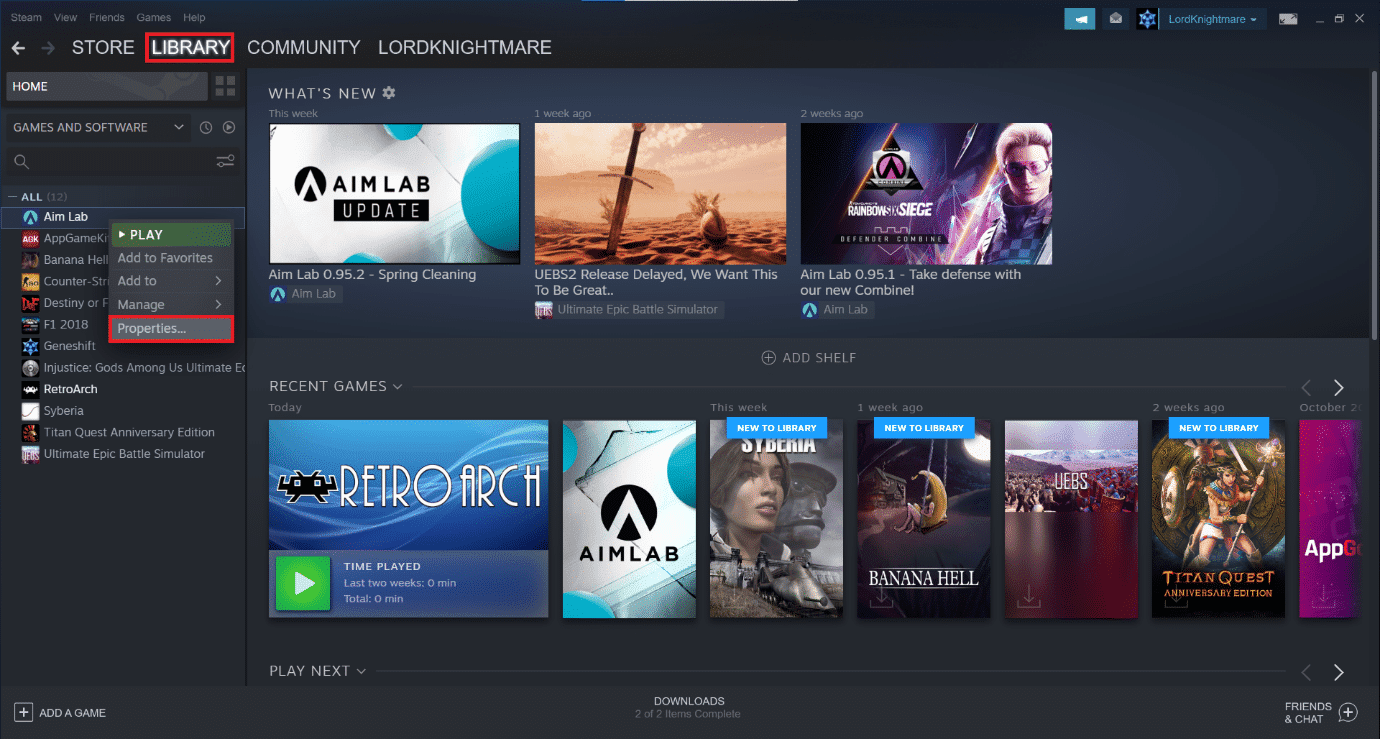
3. Chuyển sang tùy chọn CẬP NHẬT(UPDATES ) trong khung bên trái.
4. Trong menu thả xuống TỰ ĐỘNG CẬP NHẬT(AUTOMATIC UPDATES ) , chọn Luôn cập nhật trò chơi này(Always keep this game updated) , được đánh dấu bên dưới.

Cũng nên đọc: (Also Read:) 5 cách sửa chữa ứng dụng khách Steam(5 Ways to Repair Steam Client)
Phương pháp 5: Xác minh tính toàn vẹn của các tệp trò chơi trên Steam
(Method 5: Verify Integrity Of Game Files on Steam
)
Phương pháp này là một bản sửa lỗi đơn giản cho tất cả các sự cố liên quan đến trò chơi Steam và đã hiệu quả với hầu hết người dùng. Trong quá trình này, các tệp trong hệ thống của bạn sẽ được so sánh với các tệp trong máy chủ Steam . Và sự khác biệt được tìm thấy sẽ được khắc phục bằng việc sửa chữa hoặc thay thế các tệp. Chúng tôi khuyên bạn nên sử dụng tính năng tuyệt vời này trên Steam . Do đó(Hence) , để xác minh tính toàn vẹn của tệp trò chơi, hãy đọc hướng dẫn của chúng tôi về Cách xác minh tính toàn vẹn của tệp trò chơi trên Steam(How to Verify the Integrity of Game Files on Steam) .
Phương pháp 6: Thay đổi địa chỉ máy chủ DNS(Method 6: Change DNS Server Address)
Bạn có thể khắc phục mã lỗi MHW 50382-MW1 bằng cách thay đổi cài đặt máy chủ DNS , như sau:
1. Nhấn đồng thời Windows + R keys để khởi chạy hộp thoại Run .
2. Nhập lệnh: ncpa.cpl và nhấp vào OK .

3. Trong cửa sổ Network Connections , nhấp chuột phải vào (Network Connections)kết nối mạng( network connection) và nhấp vào Properties .

4. Trong cửa sổ Thuộc tính Wi-Fi(Wi-Fi Properties) , chọn Internet Protocol Version 4(TCP/IPv4) và nhấp vào Thuộc tính.(Properties.)

5. Chọn Sử dụng tùy chọn địa chỉ máy chủ DNS sau(Use the following DNS server addresses) .
6. Sau đó, nhập các giá trị được đề cập bên dưới:
Máy chủ DNS ưa thích: 8.8.8.8
Máy chủ DNS thay thế: 8.8.4.4

7. Tiếp theo, chọn hộp Xác thực cài đặt khi thoát(Validate settings upon exit) và nhấp vào OK để lưu các thay đổi này.
Thao tác này sẽ khắc phục mã lỗi Monster Hunter World 50382-MW1. Nếu không, hãy thử sửa chữa tiếp theo.
Cũng nên đọc: (Also Read:) Cách khắc phục lỗi máy chủ DNS không phản hồi(How to Fix DNS Server Not Responding Error)
Phương pháp 7: Chuyển tiếp cổng(Method 7: Port Forwarding)
Monster Hunter World được định cấu hình để sử dụng tính năng Universal Plug and Play(Universal Plug and Play) hoặc UPnP . Tuy nhiên, nếu bộ định tuyến chặn các cổng trò chơi của bạn, bạn sẽ phải đối mặt với vấn đề đã đề cập. Do đó(Hence) , hãy làm theo các kỹ thuật chuyển tiếp cổng đã cho để giải quyết vấn đề tương tự.
1. Nhấn phím Windows và nhập cmd . Nhấp vào Chạy với tư cách quản trị viên(Run as administrator) để khởi chạy Dấu nhắc Lệnh(Command Prompt) .

2. Bây giờ, gõ lệnh ipconfig /all và nhấn Enter .
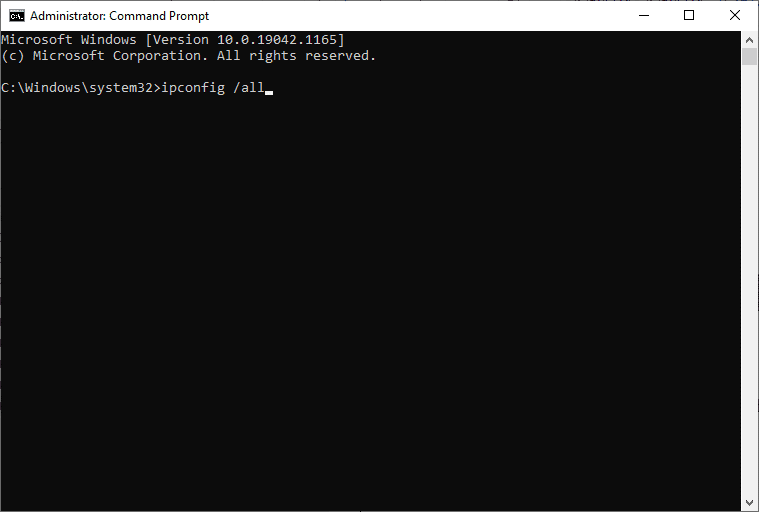
3. Ghi lại các giá trị của Cổng mặc định(Default Gateway) , Mặt nạ(Subnet Mask) mạng con , MAC và DNS.

4. Khởi chạy bất kỳ trình duyệt web(web browser) nào và nhập địa chỉ IP(IP address) của bạn để mở cài đặt Bộ định tuyến(Router settings) .
5. Nhập thông tin đăng nhập(Login Credentials) của bạn .
Lưu ý: Cài đặt (Note:) chuyển tiếp cổng(Port Forwarding) & DHCP sẽ khác nhau tùy theo nhà sản xuất và kiểu bộ định tuyến.
6. Điều hướng đến Bật phân công( Enable Manual Assignment ) thủ công trong Cấu hình cơ bản( Basic Config, ) và nhấp vào nút Có(Yes ) .
7. Tại đây, trong cài đặt DHCP(DHCP settings) , hãy nhập địa chỉ Mac, địa chỉ IP(Mac address, IP address) và máy chủ DNS của bạn. (DNS servers.)Sau đó, nhấp vào Lưu(Save) .
8. Tiếp theo, nhấp vào tùy chọn Cổng chuyển tiếp(Port Forwarding ) hoặc Máy chủ ảo(Virtual Server) và nhập phạm vi cổng sau để mở trong trường Bắt đầu(Start) và Kết thúc(End) :
TCP: 27015-27030, 27036-27037 UDP: 4380, 27000-27031, 27036

9. Bây giờ, hãy nhập địa chỉ IP tĩnh(Static IP address ) mà bạn đã tạo trong hệ thống của mình và đảm bảo rằng tùy chọn Bật(Enable ) được chọn.
10. Cuối cùng, nhấp vào nút Lưu(Save ) hoặc Áp dụng(Apply ) để lưu các thay đổi.
11. Sau đó, Khởi động lại bộ định tuyến và PC của bạn(Restart your router and PC) . Kiểm tra xem sự cố đã được giải quyết ngay bây giờ chưa.
Method 8: Update/Rollback Network Drivers
Tùy chọn 1: Cập nhật trình điều khiển mạng(Option 1: Update Network Driver)
Nếu trình điều khiển hiện tại trong hệ thống của bạn không tương thích / lỗi thời, thì bạn sẽ phải đối mặt với mã lỗi MHW 50382-MW1. Do đó, bạn nên cập nhật trình điều khiển của mình để ngăn chặn sự cố đã nêu.
1. Nhấp vào thanh tìm kiếm của Windows(Windows search bar) và nhập Device Manager. Nhấn phím Enter(Enter key) để khởi chạy nó.

2. Nhấp đúp vào Bộ điều hợp mạng(Network adapters) .
3. Bây giờ, nhấp chuột phải vào trình điều khiển mạng(network driver ) (ví dụ: Intel (R) Dual Band Wireless-AC 3168 ) và nhấp vào Cập nhật trình điều khiển(Update driver) , như được mô tả.

4. Tại đây, nhấp vào Tìm kiếm tự động các(Search automatically for drivers) tùy chọn trình điều khiển để tải xuống và cài đặt trình điều khiển tự động.

5A. Các trình điều khiển sẽ cập nhật lên phiên bản mới nhất, nếu chúng chưa được cập nhật.
5B. Nếu chúng đã được cập nhật, bạn sẽ nhận được thông báo Trình điều khiển tốt nhất cho thiết bị của bạn đã được cài đặt(The best drivers for your device are already installed ) , như hình minh họa.
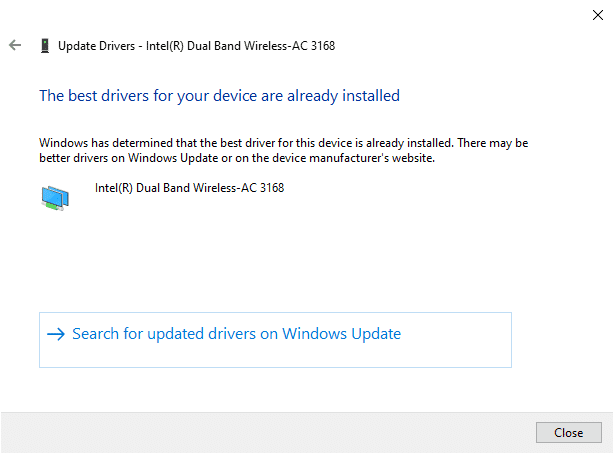
6. Nhấp vào Đóng(Close) để thoát khỏi cửa sổ, khởi động lại PC của bạn và kiểm tra xem bạn đã sửa mã lỗi MHW 50382-MW1 trong máy tính để bàn / máy tính xách tay Windows 10 của mình chưa.
Tùy chọn 2: Trình điều khiển khôi phục(Option 2: Rollback Drivers)
Nếu hệ thống của bạn đã hoạt động bình thường và bắt đầu gặp trục trặc sau khi cập nhật, việc khôi phục trình điều khiển mạng có thể hữu ích. Việc khôi phục trình điều khiển sẽ xóa các bản cập nhật trình điều khiển hiện tại được cài đặt trong hệ thống và thay thế nó bằng phiên bản trước của nó. Quá trình này sẽ loại bỏ bất kỳ lỗi nào trong trình điều khiển và có khả năng khắc phục sự cố đã nói.
1. Điều hướng đến Device Manager > Network adapters như đã đề cập ở trên.
2. Nhấp chuột phải vào trình điều khiển mạng(network driver ) (ví dụ: Intel (R) Dual Band Wireless-AC 3168 ) và nhấp vào Thuộc tính(Properties) , như được mô tả.

3. Chuyển sang tab Trình điều khiển(Driver tab) và chọn Quay lại Trình điều khiển(Roll Back Driver) , như được hiển thị.
Lưu ý(Note) : Nếu tùy chọn Roll Back Driver chuyển sang màu xám trong hệ thống của bạn, điều đó cho biết rằng nó không có bất kỳ tệp trình điều khiển nào được cập nhật.

4. Nhấp vào OK để áp dụng thay đổi này.
5. Cuối cùng, nhấp vào Có(Yes) trong lời nhắc xác nhận và khởi động lại(restart) hệ thống của bạn để khôi phục hiệu quả.
Cũng nên đọc: (Also Read:) Các vấn đề về trình điều khiển bộ điều hợp mạng, phải làm gì?(Network Adapter Driver Issues, What to do?)
Phương pháp 9: Cài đặt lại trình điều khiển mạng(Method 9: Reinstall Network Drivers )
Nếu cập nhật trình điều khiển không mang lại cho bạn bản sửa lỗi, bạn có thể cài đặt lại chúng, như sau:
1. Khởi chạy Device Manager > Network adapters như hướng dẫn trong Phương pháp 8.(Method 8.)
2. Nhấp chuột phải vào Intel (R) Dual Band Wireless-AC 3168 và chọn Gỡ cài đặt thiết bị(Uninstall device) , như minh họa.
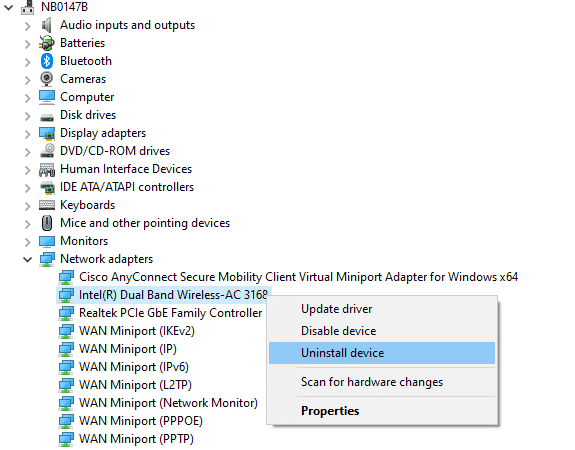
3. Trong lời nhắc cảnh báo, chọn hộp được đánh dấu Xóa phần mềm trình điều khiển cho thiết bị này(Delete the driver software for this device) và nhấp vào Gỡ cài(Uninstall) đặt.

4. Tìm(Find) và tải xuống trình điều khiển từ trang web chính thức của Intel(official Intel website) tương ứng với phiên bản Windows của bạn .

5. Sau khi tải xuống, nhấp đúp vào tệp đã tải xuống(downloaded file) và làm theo hướng dẫn đã cho để cài đặt.
Khuyến khích:(Recommended:)
- Cách xem lần cuối trên Instagram(How to See Last Seen on Instagram)
- Sửa lỗi màn hình đen của Liên minh huyền thoại trong Windows 10(Fix League of Legends Black Screen in Windows 10)
- 8 cách để khắc phục nguy cơ mưa 2 nhiều người chơi không hoạt động(8 Ways To Fix Risk of Rain 2 Multiplayer Not Working)
- Cách đổi tên Triệu hồi sư Liên minh huyền thoại(How to Change League Of Legends Summoner Name)
Chúng tôi hy vọng bạn có thể khắc phục ( fix) Mã lỗi MHW 50382-MW1(MHW Error Code 50382-MW1) trên Windows 10 . Hãy cho chúng tôi biết phương pháp nào phù hợp với bạn. Ngoài ra, nếu bạn có bất kỳ câu hỏi / đề xuất nào liên quan đến bài viết này, vui lòng thả chúng trong phần nhận xét.
Related posts
Cách sửa mã lỗi Netflix M7111-1101
Khắc phục mã lỗi Steam e502 l3 trong Windows 10
6 cách để sửa mã lỗi Netflix M7121-1331-P7
Fix Windows Update Error Code 0x80072efe
Fix Network Adapter Error Code 31 trong Device Manager
Fix Office Activation Error Code 0xC004F074
Cách Fix Windows Update Error 80072ee2
8 Ways đến Fix Error Code 43 trên Windows 10
Fix Fallout 3 Ordinal 43 Không Found Error
Fix Facebook Messenger Waiting cho Network Error
Fix CD or DVD Drive Error Code 39
Fix BAD_SYSTEM_CONFIG_INFO Error
Fix PNP Detected Fatal Error Windows 10
Cách Fix Application Error 0xc0000005
Fix Windows 10 Store Error Code 0x80072efd
Fix Hệ thống không thể tìm thấy các tập tin định Error Code 0x80070002
Cách sửa lỗi nguồn gốc 327683: 0
Fix Error Code 0x8007000D khi cố gắng kích hoạt Windows
Sửa mã lỗi 0xc0000225 trong Windows 10
Fix USB không hoạt động Error Code 39
